«Вчера, когда я попытался скопировать несколько больших файлов, включая ISO-файлы Windows 11/10, образы резервных копий моей операционной системы, фильмы, личные видеофайлы и другие данные, на внешний жёсткий диск емкостью 32 ГБ, я получил сообщение об ошибке: "Файл слишком велик для конечной файловой системы. Я не знаю, почему это произошло, так как на диске было достаточно свободного места. Кто-нибудь может помочь?"
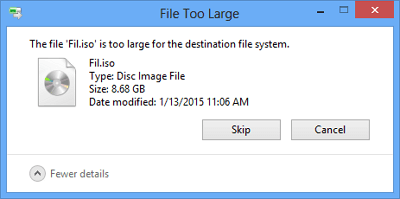
В чем причина ошибки «файл слишком велик»?
Столкнувшись с проблемой «Файл слишком велик для конечной файловой системы» в Windows 10/8/7, вы можете недоумевать, почему у вас не копируется файл на USB-накопитель, хотя на нём достаточно свободного места.
Проблема возникает из-за того, что размер одного из файлов, которые вы хотите скопировать, превышает 4 ГБ, а на флэш-накопителе USB используется файловая система FAT32, максимальный размер файла которой составляет 4 ГБ. Для USB-накопителя FAT16 максимальный размер файла составляет 2 ГБ. В файловой системе FAT32 имеется встроенное ограничение: хотя общий размер файлов, которые вы храните на диске FAT32, может достигать 2 ТБ, вы не сохраните на нём отдельный файл, размер которого превышает 4 ГБ.
2 эффективных решения для исправления вашей проблемы
Выяснив причину проблемы «Файл слишком велик для конечной файловой системы», вы можете легко исправить её, то есть преобразовать файловую систему из FAT32/FAT16 в NTFS. Здесь мы познакомим вас с двумя простыми решениями. Мы покажем вам, как использовать эти два метода для исправления ошибки «Файл слишком велик для конечной файловой системы» с помощью простых шагов.
Решение 1. Форматирование FAT32 в NTFS с помощью встроенной функции Windows
Форматирование - это самый простой способ преобразовать FAT32 в NTFS. Но обратите внимание, что он удалит все существующие данные на диске. Поэтому он рекомендуется только тогда, когда на вашем внешнем жёстком диске или флешке нет файлов. Если на вашем устройстве хранения имеются файлы, вы можете создать их резервную копию, предварительно скопировав их вручную или используя бесплатную программу для резервного копирования. Вот как это сделать с помощью встроенной функции форматирования Windows.
Шаг 1: Подключите флешку к компьютеру.
Шаг 2: Щёлкните правой кнопкой мыши по USB-накопителю или внешнему жёсткому диску и нажмите «Форматировать».
Шаг 3: Измените тип на NTFS.
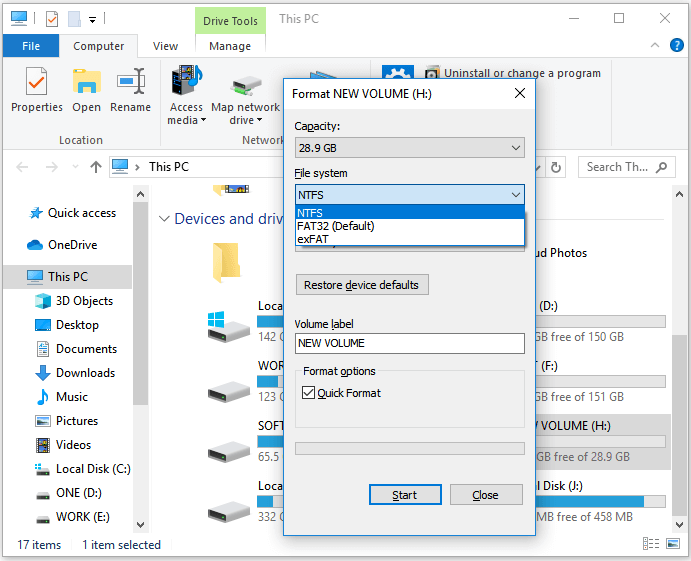
Сделано!! Теперь вы устранили проблему «Файл слишком велик для конечной файловой системы» и можете успешно скопировать файл размером более 4 ГБ на внешний USB-накопитель или жёсткий диск.
Решение 2. Преобразование FAT32 в NTFS без потери данных
Если вы хотите выполнить эту задачу более удобным способом, вот лучшее решение. Преобразование FAT32 в NTFS без потери данных с помощью инструмента для работы с разделами - EaseUS Partition Master. Эта популярная сторонняя программа для создания разделов является оптимальным выбором. Она позволяет исправить проблему «Файл слишком велик для конечной файловой системы» без форматирования, а также потери данных. Программа хорошо работает в Windows 11/10/8/7 или любых других предыдущих версиях.
Загрузите EaseUS Partition Master прямо сейчас, и вот вам подробное руководство.
Шаг 1: установите и запустите EaseUS Partition Master на вашем компьютере.
Шаг 2: щелкните по нужному разделу правой кнопкой мыши и выберите "Конвертировать в NTFS". Если вам нужно преобразовать SD-карту или USB-накопитель в NTFS, сначала подключите его к своему компьютеру и повторите предыдущую операцию.
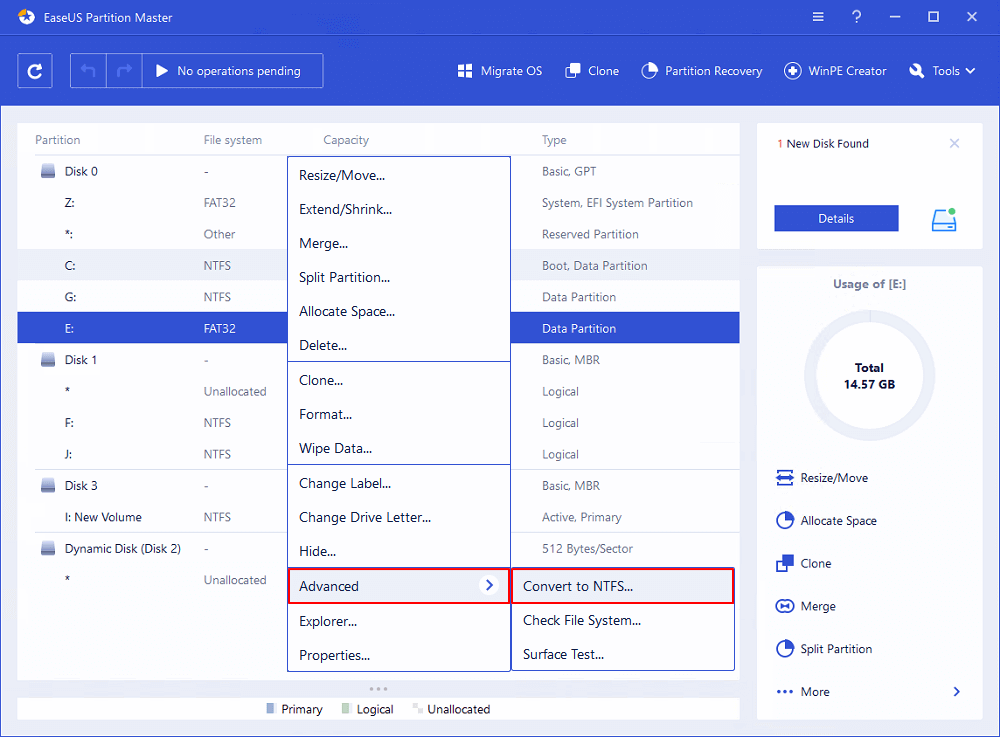
Шаг 3: нажмите "ОК" во всплывающем диалоговом окне, чтобы продолжить.
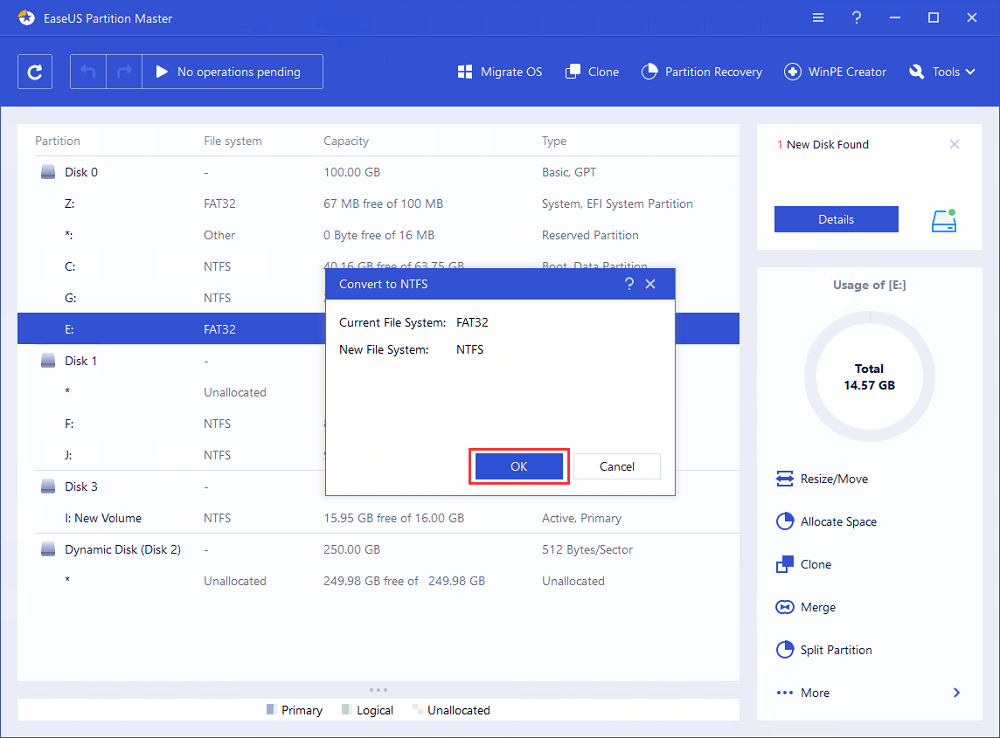
Шаг 4: перейдите в верхний левый угол, нажмите кнопку "Выполнить операцию" — там вы увидите все ее детали. Если все в порядке — для завершения процесса нажмите "Применить" и "Завершить".
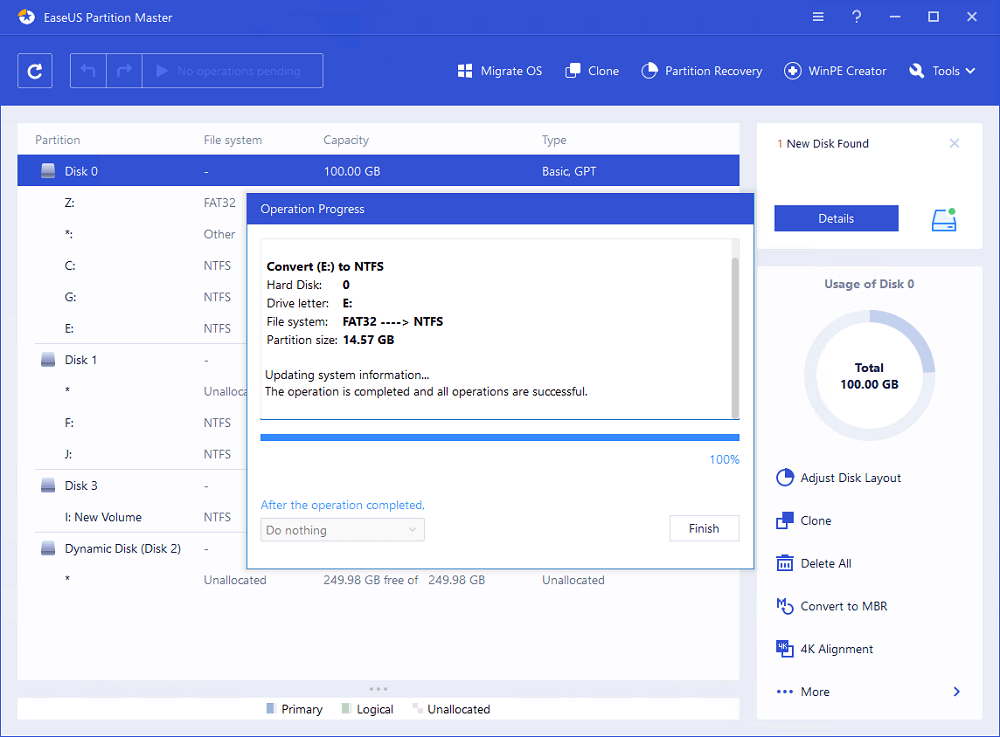
После выполнения всех шагов вы можете успешно копировать файлы размером более 4 ГБ. Помимо преобразования файловой системы, EaseUS Partition Master также позволяет клонировать ОС на SSD, изменять размер разделов и удалять разделы.
Подведём итог
Как только вы поймёте, что ошибка «файл слишком велик для конечной файловой системы» вызвана файловой системой FAT32, решение будет очевидным: изменить файловую систему. Если вы используете встроенные функции или утилиты Windows для преобразования файловой системы, вам необходимо сначала создать резервную копию файлов на устройстве хранения, так как операции сотрут файлы на вашем девайсе. Таким образом, если вы хотите конвертировать FAT32 в другую файловую систему напрямую без потери данных, вам более целесообразно использовать EaseUS Partition Master.